
GX Developer是三菱公司为其PLC配套开发的编程软件,适用于三菱全系列PLC。GXDeveloper是一个功能强大的PLC开发软件,具有程序开发、监视、仿真调试以及对PLCCPU的读写等功能。
下面介绍该软件的安装步骤。首先安装“通用环境”。打开安装文件夹,双击文件夹“EnvMEL”,如图1-7所示,随即出现如图1-8所示界面,双击“SETUP”可执行文件进行安装,过程中一直点击下一步,即可完成安装。
在“通用环境”安装完成后再安装编程软件,打开安装文件夹,双击“SETUP”可执行文件,出现如图1-9所示界面。
随即会出现如图1-10所示的可能安装失败的提示界面,这是系统检测到在安装该软件时还有其他应用软件运行,这可能会导致软件安装失败,将其他能关闭的软件尽量关闭,然后点击“确定”。
接下来出现的是图1-11所示的安装欢迎界面,注意下面的“安装”提示,再次提醒,在安装的时候,最好把其他应用程序关掉,包括杀毒软件、防火墙、IE、办公软件等。因为这些软件可能会调用需要用到的系统文件,影响安装的正常进行。确定已将其他应用程序关闭后,点击“下一个”。
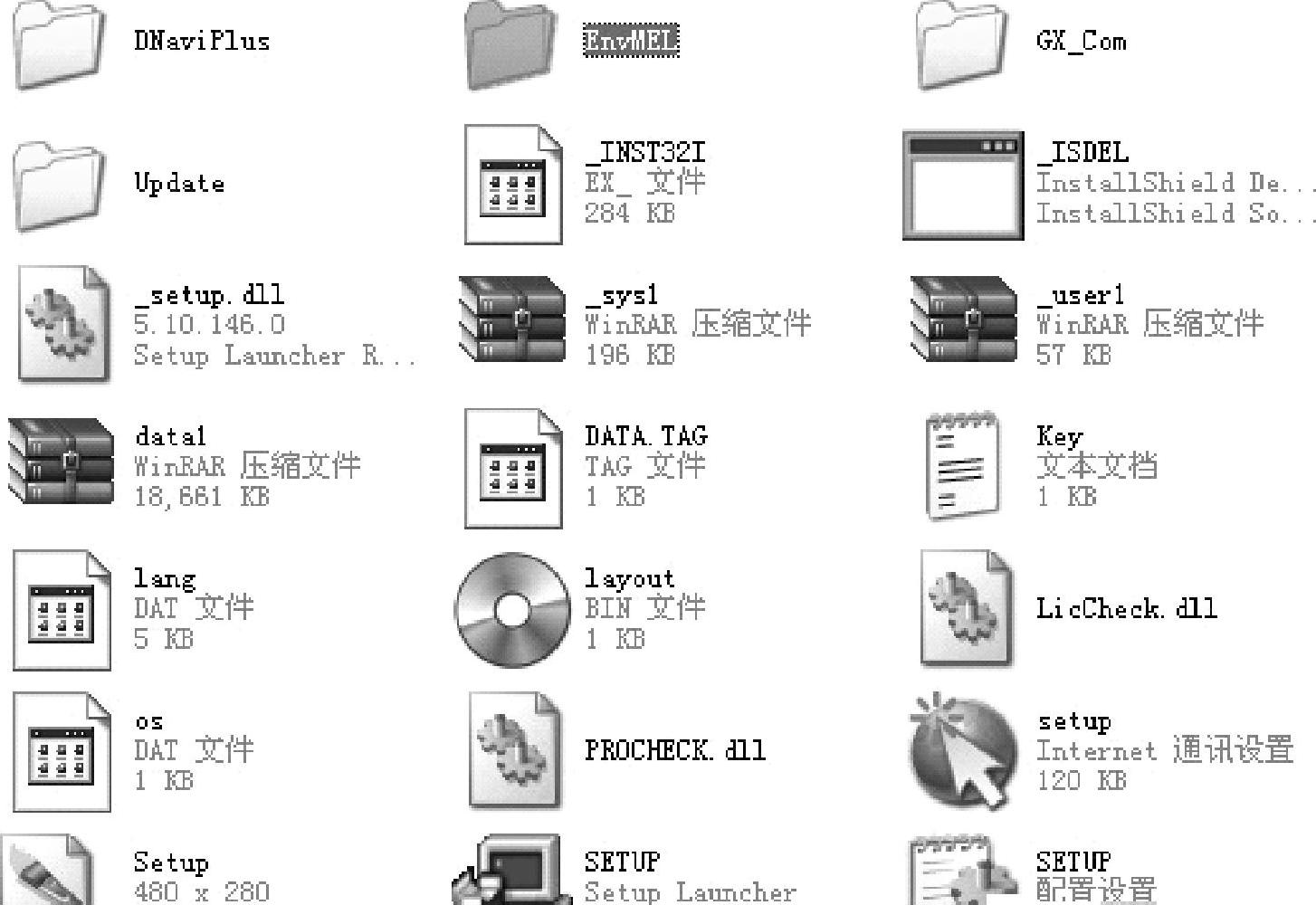
图1-7 安装“通用环境”
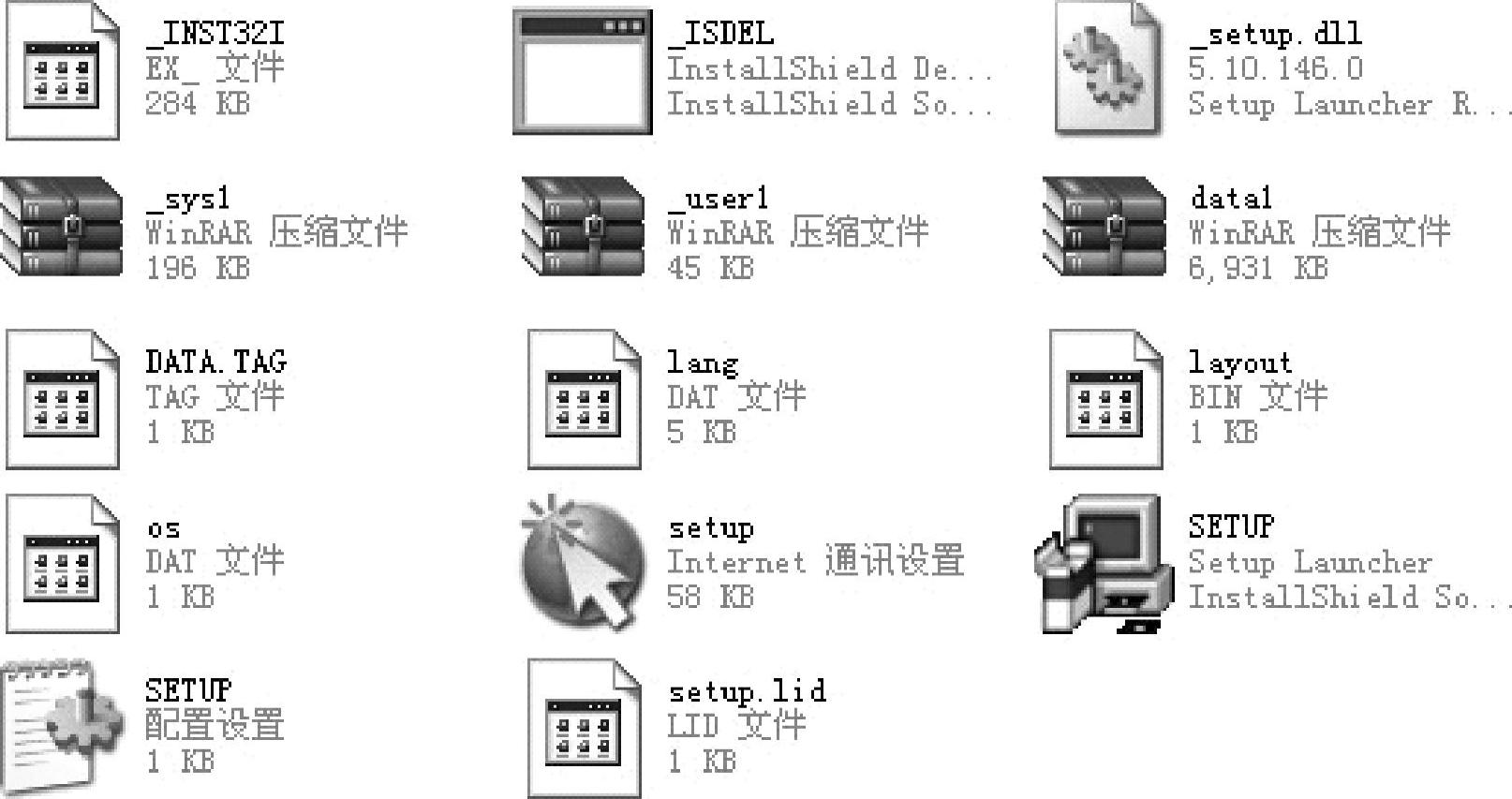
图1-8 执行安装文件
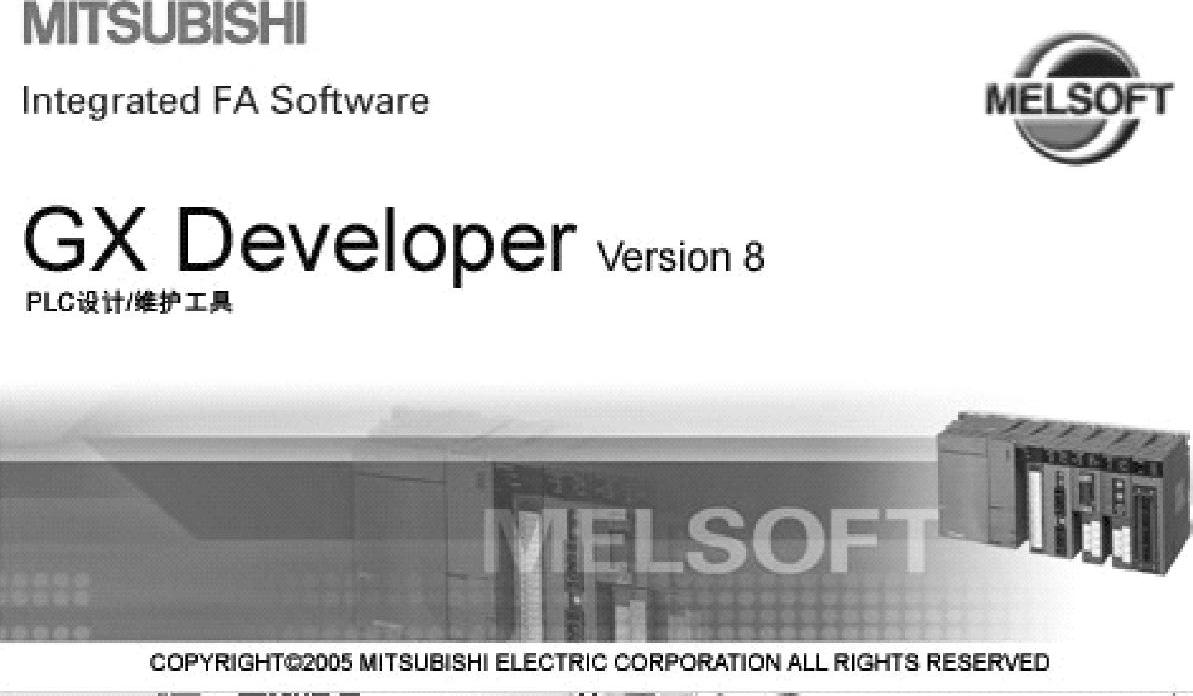
图1-9 安装界面
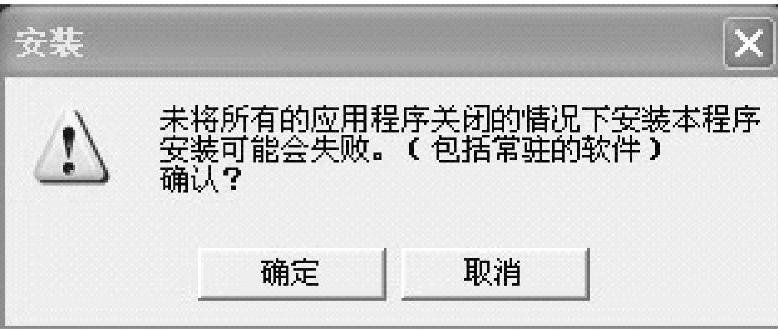
图1-10 可能安装失败的提示界面
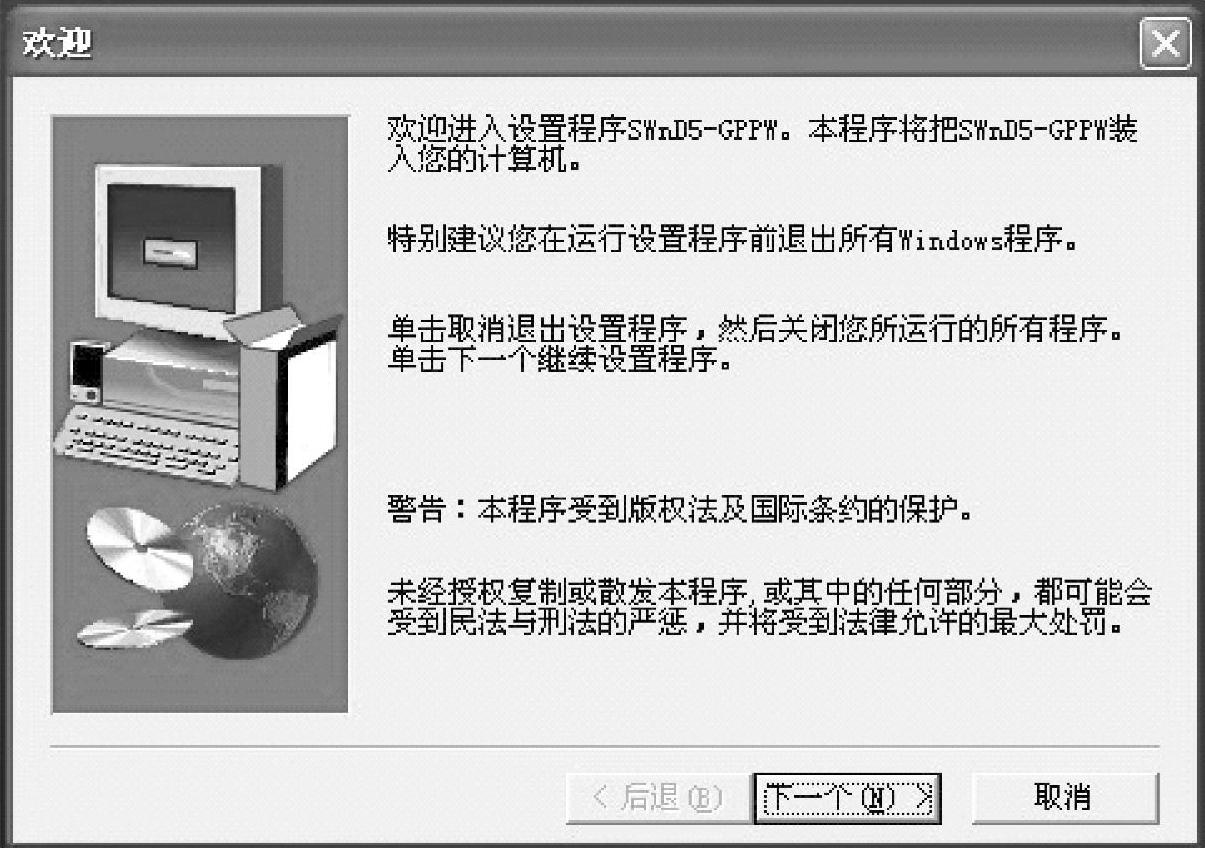
图1-11 安装欢迎界面
点击“下一个”后,出现如图1-12所示的“用户信息”。(www.xing528.com)
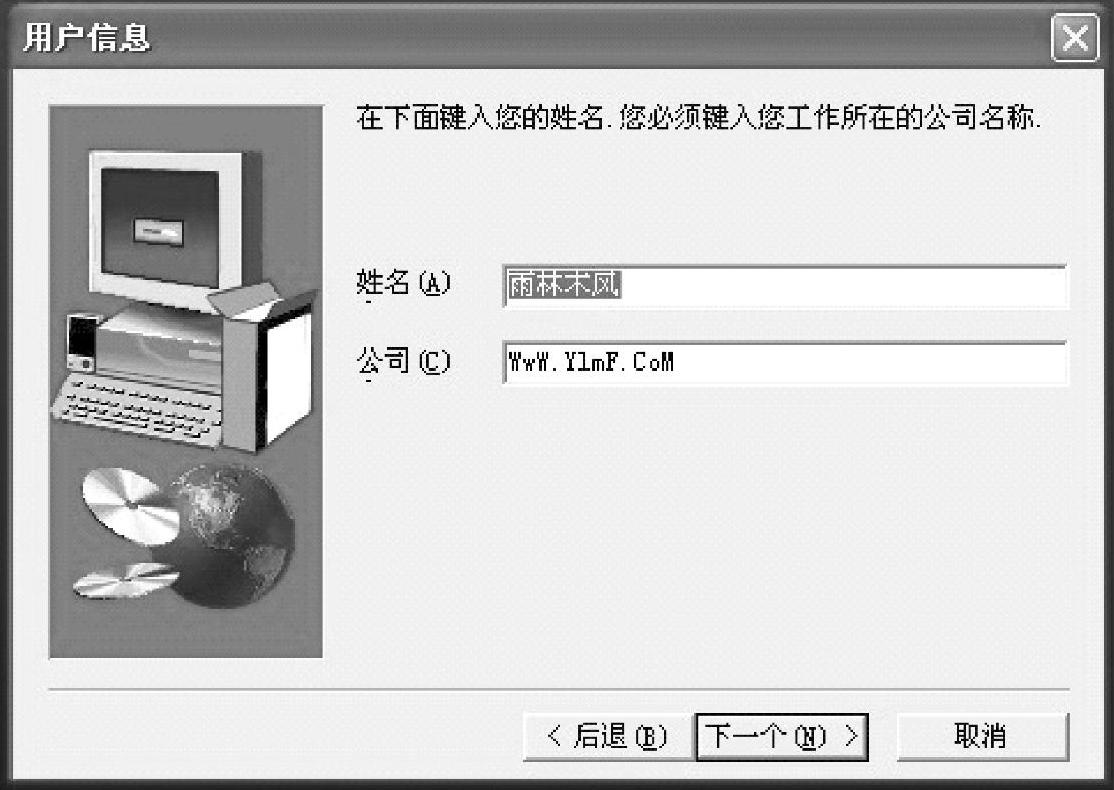
图1-12 用户信息
注册信息随意,输入各种注册信息后,选择“是”,然后出现如图1-13所示的“输入产品序列号”对话框。
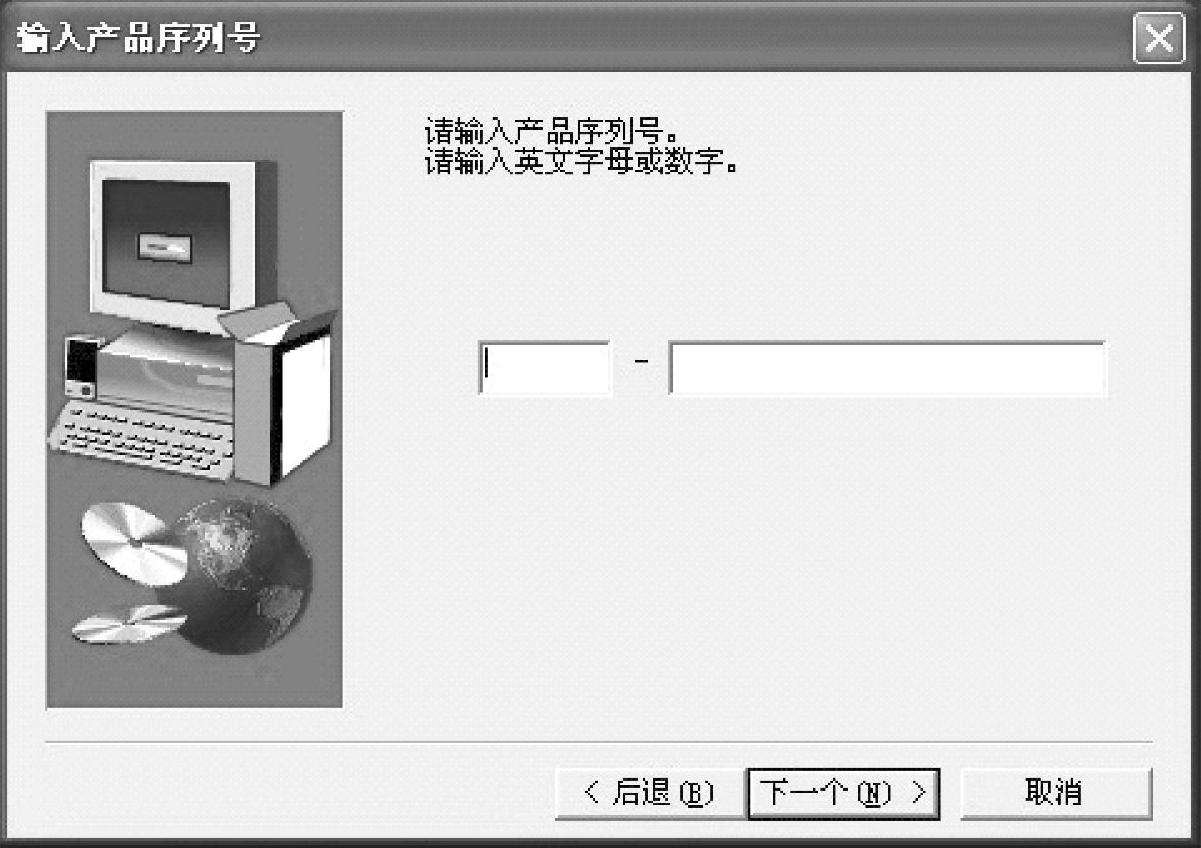
图1-13 输入产品序列号对话框
输入序列号之后的操作如图1-14所示,点击“下一个”,进入下一步安装。
点击“下一个”后出现如图1-15所示的界面,注意:如在这里选择监视器专用GX De-veloper选项,则所安装的软件不能进行PLC程序的编程和写入,仅可以对PLC的程序进行读出并监视。因此,我们在这里对这个选项不打钩,然后点击“下一个”,进入下一步安装。
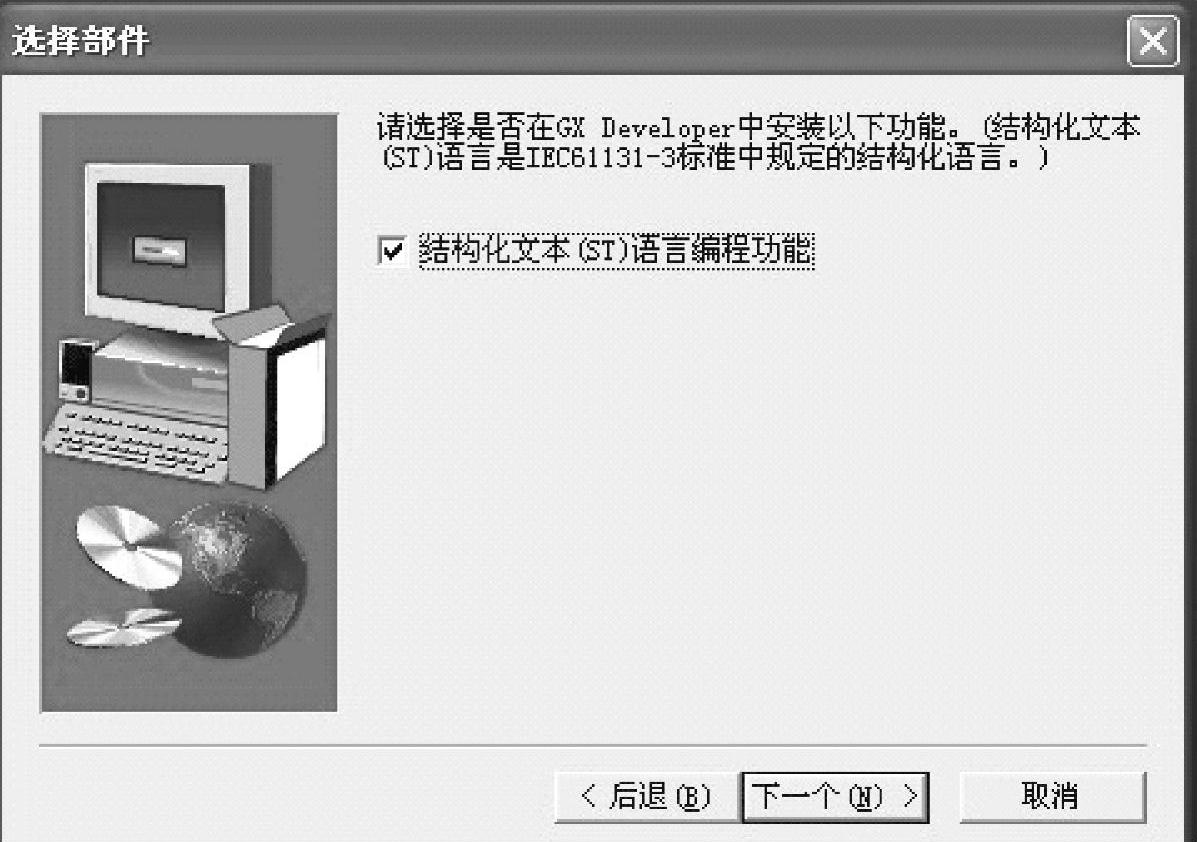
图1-14 选择结构化文本语言编程功能
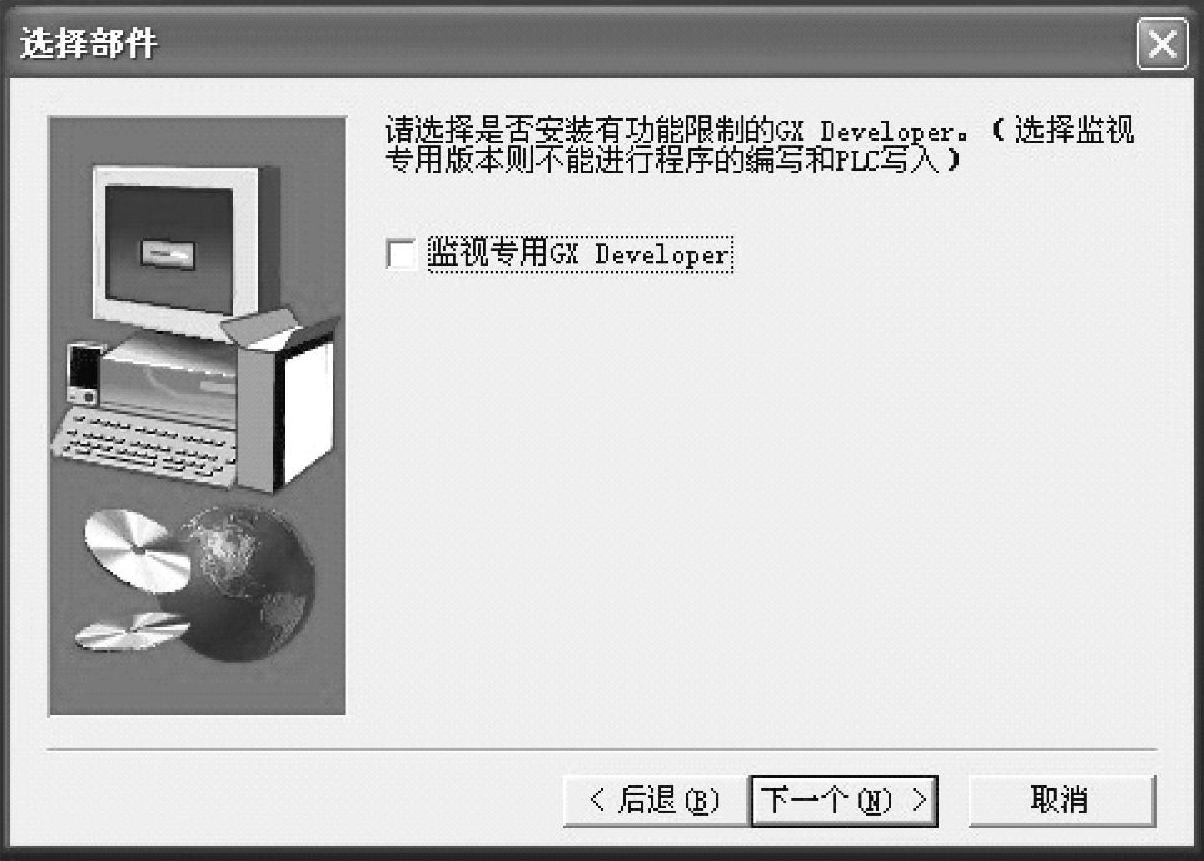
图1-15 选择是否安装有功能限制的版本界面
点击“下一个”后出现如图1-16所示的界面,在“MEDOC打印文件的读出”与“从Melsec Medoc格式导入”打钩,然后点击“下一个”,进入下一步安装。
点击“下一个”后,出现如图1-17所示的界面,选择想要的目标文件夹之后,点击“下一个”,进入下一步安装。
到此结束,后面等待安装完成。
免责声明:以上内容源自网络,版权归原作者所有,如有侵犯您的原创版权请告知,我们将尽快删除相关内容。




